最終更新日から1年以上過ぎています。
内容が古くなっている可能性もあるのでご注意ください。
WordPressのバックアップ、どうしてますか?
私はこれまで、テーマファイルをいじるときなんかは手動でバックアップを取るものの、プラグインやワードプレスのアップデート時は「怖いなー」と言いながらもそのままやっちゃってました。
本当は逐一バックアップとりたい。
ファイルに変化あるときと言わず、毎日や毎週バックアップとって何バージョンかストックしておきたい。
でもめんどくさーーーい!!!!!!
何千とあるWordpressのファイル一式。コピーするだけで時間かかりますし、バックアップ作業も面倒なら管理も面倒。しかも「ファイル群」と「データベース」をそれぞれバックアップしなくてはならず、もうとにかく何もかも面倒です。
自分のサイトならまだ何とかなりますし、サボって問題おきたところで「まあサボったし」と割り切れますが、クライアントにはそんな作業を強いるわけにはいきません。
というわけで、そのあたりを自動でやってくれるプラグインがないものかな~と探してみたところ、素晴らしいものが見つかったので頼ることにしました。
wordpressのバックアップスケジュールを設定できる「backWPup」
いろいろ調べた結果、導入する事にしたのは「backWPup」というプラグインです。
配布ページ
phpファイル群もMySQL上のデータベースも自動でバックアップを取ってくれ、そのスケジュールや「何バージョン残しておきたいか」というのも簡単に設定できます。
別々にスケジュール設定できるので「ファイル群は週1だけど、データベースは毎日」みたいな設定も可能。
保存されたバックアップファイルは管理画面上に時系列でリストアップされ、ワンクリックでダウンロードできます。ただし、復元作業自体はFTPソフトやサーバー会社の提供するMySQL用サービスを使って手動で行う必要があるので注意。
ある程度知識がある人向けですね
一度設定してしまえば自動で働き続けるので、クライアントに納品するWordpressサイトにもプラグイン導入しておけば、常に監視し続けなくても何か起きた時にすぐ復旧してあげられます。バックアップが残ってないと、エラーの原因を探るところから始めないといけないですからね…。
backWPupの特徴まとめ
- WordPressのバックアップを自動でできる
- phpファイル群もデータベースも(ほかにもいろいろ)バックアップできる
- バックアップスケジュールや保存場所、除外ファイルなど柔軟に変更可能
- もちろん手動バックアップも可能
- バックアップしたファイルの管理もWP管理画面からカンタンにできる
- ただし復元作業自体はFTPソフトなどを利用して手動でする必要あり
導入方法(新規ジョブの追加)
プラグインをダウンロード・インストールしたら、管理画面の左ナビに「BackWPup」の項目が現れるので、そこからいろいろと設定していきます。
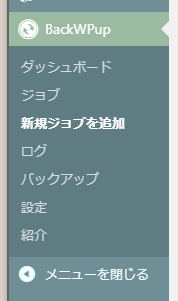
「ジョブ」といきなり言われるとちょっと耳慣れないですが、要するに設定一群のことです。
目覚ましアラームでいう「平日毎朝07:00にベルのBGMを鳴らす。スヌーズ感覚は5分」というひとつの設定が、このプラグインの言う「ジョブ」にあたります。
「毎週水曜日午後5時にチャイムのBGMを鳴らす。画面に『習い事』と表示する」とか「毎週日曜日午前7時にロケットの発射音を鳴らす。画面に『ニチアサ』と表示する。スヌーズ感覚は3秒」とか、どんどん設定を増やして日常をアラームまみれにすることができるように、このプラグインでもジョブを増やして複数のバックアップスケジュールを並行で走らせることができます。

「新規ジョブの追加」を選んだら、いろいろと設定できる画面に移ります。
初見「多いな~」と感じますが、分かりづらい項目はそんなにないですし、デフォルトの設定で行ける項目も多いので、サクッとやってしまいましょう。
一般タブ
このジョブの名前
管理画面に表示される名前です。分かりやすいものをつけましょう
このジョブは
バックアップする対象を選べます。「データベースのバックアップ」「ファイルのバックアップ」だけでほぼ事足ります。DBとファイルでバックアップスケジュールを変えたい時は、片方だけ選んでジョブを2つに分けましょう。
アーカイブ名
バックアップファイル名をカスタマイズできます。基本デフォルトでOK。
アーカイブ形式
Windowsなら「Zip」、Macなら「Tar GZip」あたりがいいんじゃないでしょうか。
バックアップファイルの保存方法
バックアップの保存場所をいろいろ選べます。特にこだわりなければ「フォルダーへバックアップ」がおすすめです。WP管理画面でバックアップファイルを一覧表示するには、同じサーバー内にファイルが存在する必要があるので。
ログの送信先メールアドレス
エラーが起きた際などにログをメールで送信してくれる宛先。
メールの送信元
デフォルトでOK。
エラー
チェックを外すと正常終了でもメールを送ってくれます。
スケジュールタブ
ジョブの開始方法
「手動」か「自動(WordPressのcron)」か選べますが、このプラグインの醍醐味なのでぜひ自動を選びましょう。ちなみに自動設定したジョブも後述の方法で必要に応じて手動実行することができます。
「リンク」で外部スタート用リンクを生成することも可能ですが、これはまあ必要に応じて。
スケジューラーの種類
より柔軟に設定できる「高度」もありますが、基本的には「基本」で事足ります。
スケジューラー
基本スケジューラーであれば「毎月」「毎週」「毎日」「毎時」から選んで設定していくことになります。
UIは分かりやすいので、そんなに迷うこともないでしょう。
ファイルタブ
一般タブの「このジョブは…」で、ファイルのバックアップを選ぶと出てくるタブです。
コンテンツフォルダーやプラグインフォルダーから除外するファイルを設定できます。基本的にはデフォルトのままでOKです。使っていて不便を感じたら変える感じでいいでしょう。
DBバックアップ タブ
一般タブの「このジョブは…」で、データベースのバックアップを選ぶと出てくるタブ。
バックアップするテーブルやファイル名・圧縮形式を選べますが、ここも基本的にすべてデフォルトでOK。
宛先:フォルダー タブ
一般タブの「バックアップファイルの保存方法」で「フォルダーへバックアップ」を選ぶと現れるタブです。このほかにも、選んだ保存方法に応じてタブが現れますが、ここではこのタブについてだけ解説します。
バックアップを格納するフォルダー
その名の通り、バックアップファイルの格納フォルダーです。wp-includeフォルダ配下以降好きな場所を選べます。
ファイルを削除
何世代前までファイルを保持するか決められます。あんまり多すぎるとサーバー容量を圧迫しますが、なにかサイトに問題が起きた時、直前世代に戻るだけでは問題が解決しないケースも多々あるので、12(週一スケジュールで3か月分)くらいはとっておくことをおすすめします。
私の場合、ファイルは週一バックアップで12世代、データベースは日毎バックアップで30世代保持してます
バックアップファイルをダウンロードする
保存済のバックアップファイルは、その名も「バックアップ」の画面から各種操作を行えます。
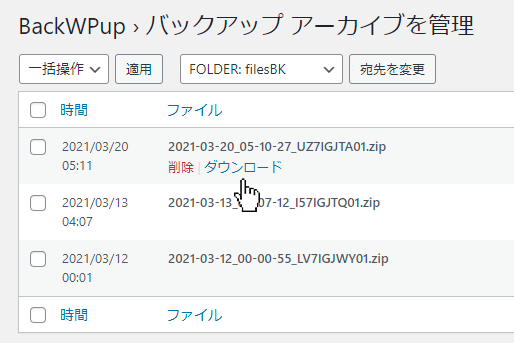
バックアップって保険の方なもので、実際にそれが必要になる瞬間って決して多くはないのですが、いざそんな時に使う画面にも分かりやすさが行き届いているのがこのプラグインのすばらしいところです。
ただ欲を言うなら、手動でファイル名を変更したりコメントを残したりできたらより嬉しかったですね。
テーマファイル編集前に手動でバックアップを残した場合などに、それをメモしておければ分かりやすそう。
ジョブを今すぐ実行したい時は
自動バックアップの合間に手動でバックアップを行いたい時もあると思います。テーマファイルを更新したい時とかですね。
そういう時に手動用に新たにジョブを作る必要はありません。「ジョブ」メニューから簡単に実行できます。
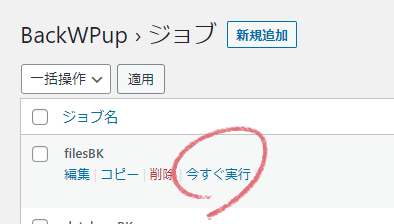
かんたーん
まとめ
というわけで、Wordpressのバックアップ管理が劇的に安心で快適になるプラグインのご紹介でした。
やっていることは単純なので競合も起こしにくいと思いますし、ぜひ導入してみてください。
recommend
develop / 2021.05.09
svgの縦横比を可変にするdevelop / 2021.02.14
リンクをクリックしたら飛び先を判定して処理を分けるjQuerygraphic / 2021.02.14
意外と奥が深い「ダミーテキスト」の話develop / 2021.02.04
ホバーで背景色がスライドしながら変わるCSSdevelop / 2021.02.15
WordPressデフォルト投稿タイプのアーカイブを任意のURLにするgraphic / 2021.05.15
NexusFontが重い場合は「Font Cache」を無効にするといい